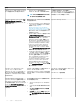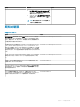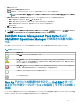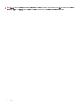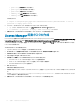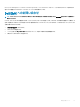Users Guide
付録 B
シンプル認証 Run As アカウントの作成
1 Operations Manager 管理グループの管理者として Operations Manager にログインします。
2 Operations Manager コンソールで、管理 をクリックします。
3 Run As 設定 > アカウントとクリックします。
4 アカウント を右クリックして、Run As アカウントの作成 をクリックします。
Run As アカウントの作成ウィザード 画面が表示されます。
5 次へ をクリックします。
6 Run As アカウントタイプ: ドロップダウンメニューから、シンプル認証 を選択します。
7 表示名: テキストボックスに表示名を入力します。
8 説明(オプション): テキストボックスに短い説明を入力して、次へ をクリックします。
9 資格情報 画面で、Dell EMC サーバおよびラック型ワークステーション監視(ライセンス対象)機能を使用して検出するシステムの iDRAC ログイン
資格情報を入力します。
10 次へ をクリックします。
11 必要に応じて 低セキュリティ または 高セキュリティ オプションを選択します。
詳細については、technet.microsoft.com/en-us/library/hh321655.aspx にある Operations Manager のマニュアルを参照してください。
メモ: iDRAC ログイン資格情報がシステムごとに異なる場合、それぞれに個別の Run As アカウント を作成します。
12 作成 をクリックします。
13 Run As アカウント が作成されたら、閉じる をクリックします。
Dell EMC サーバおよびラック型ワークステーション監視(ラ
イセンス対象)機能を使用した Dell EMC PowerEdge サー
バ監視のための Run As アカウントの関連付け
Dell EMC PowerEdge サーバを監視するには、その検出に使用される Run As アカウント が、SMASH デバイス監視プロファイルの Dell EMC
PowerEdge サーバ に関連付けられている必要があります。管理パックは自動的に関連付けを実行します。ただし、Run As アカウントを手動で関連付
ける必要がある場合もあります。
SMASH デバイス監視プロファイル内で Run As アカウントを手動で関連付けるには、次の手順を実行します。
1 Operations Manager を立ち上げて、管理 をクリックします。
2 管理 ペインで、Run As 設定 > プロファイル と移動します。
3 使用可能なプロファイルのリストから、SNMP デバイス監視プロファイル を右クリックし、プロパティ をクリックします。
はじめに 画面が表示されます。
4 次へ をクリックします。
Run As プロファイルの一般プロパティの指定 画面が表示されます。
5 次へ をクリックします。
Run As アカウント 画面が表示されます。
7
122
付録 B